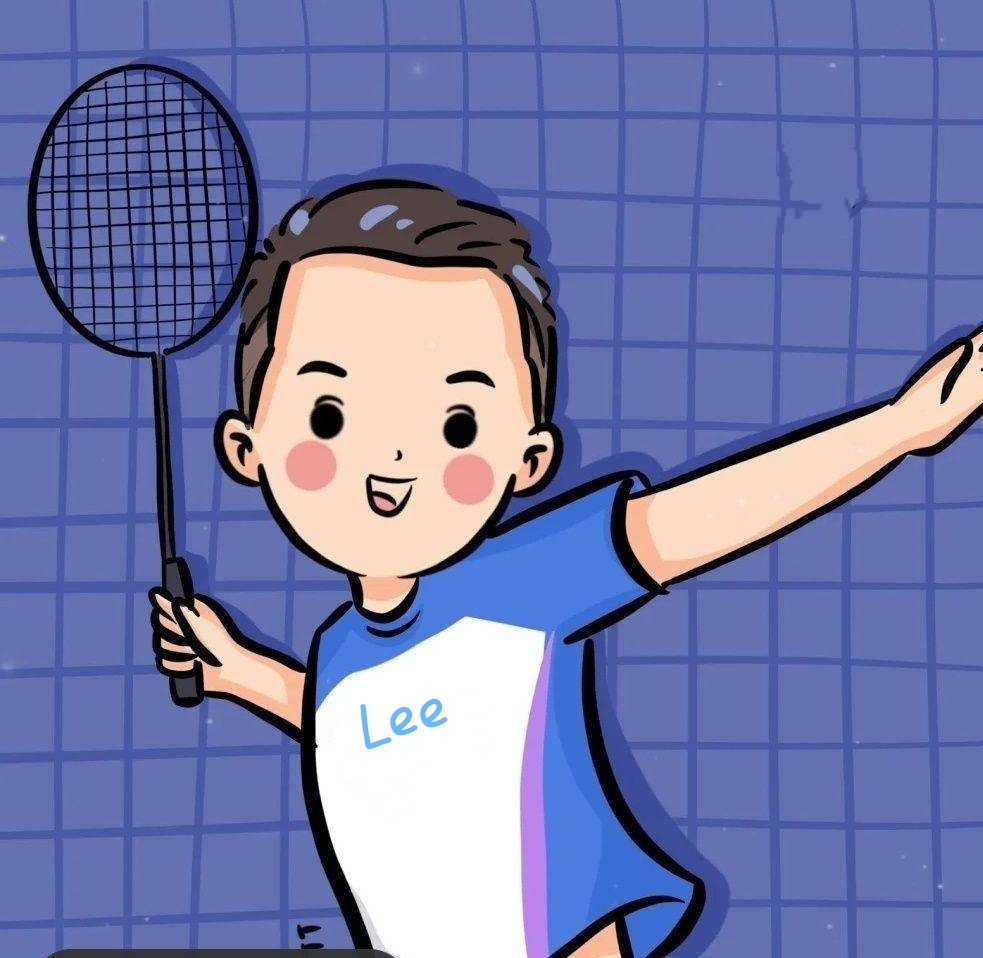教你如何购买配置阿里云对象存储OSS、配置Picgo、配置Typora以及替换文章中原来图片的链接,以用来解决Gitee图床gg的问题。
事情的起因
就在前天我躺在床上刷着手机,偶然间刷到一篇鱼皮的文章,标题写着“突发!Gitee图床,废了” 因为我自己就是用的Gitee当做图床,所以我就点进去的看了看,对文章内容半信半疑的我赶忙打开了自己的博客,好家伙Gitee简直不讲武德,图片全没了。
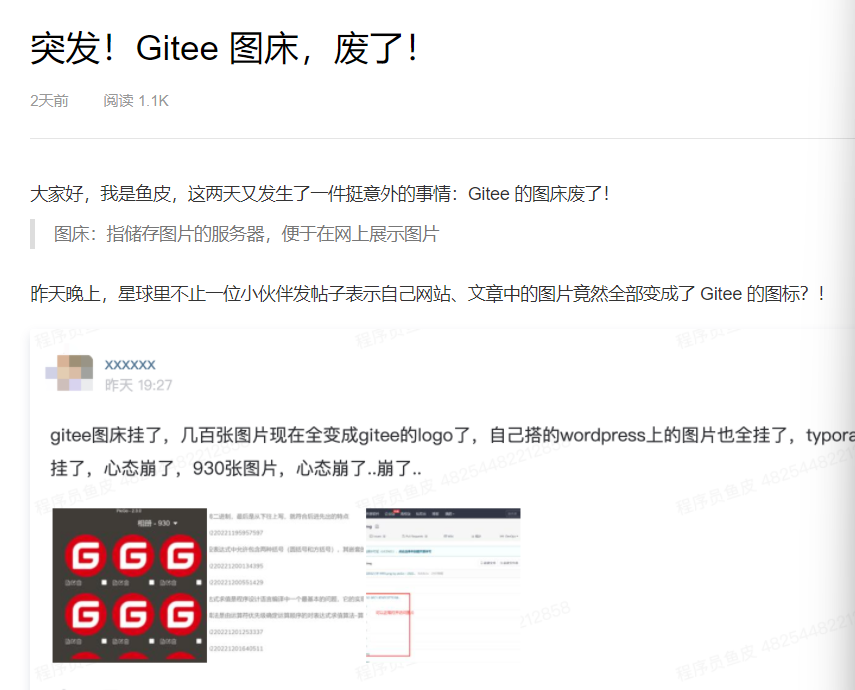
我的看法
我文章的所有图片都存储在Gitee上,连本地都没有备份,想到这几百张图片的链接替换我就一阵头疼,Gitee真是给我上了生动的一课,免费的才是最贵的。不过好在我的外链不多,Gitee没有封禁我的图床仓库。于是我立马去Gitee把我的图片都down了下来。
虽然我知道咱白嫖Gitee的资源咱理亏,但也请Gitee以后不要标榜自己是中国的Github了!!!
解决办法
- 使用云存储做替代,付费!
- 用脚本读取我的所有文章替换文章中原来的图片链接。
好了废话不多说,下面是详细教程。
阿里云对象存储OSS
1.购买
首先你得有个阿里云账号,搜索对象存储。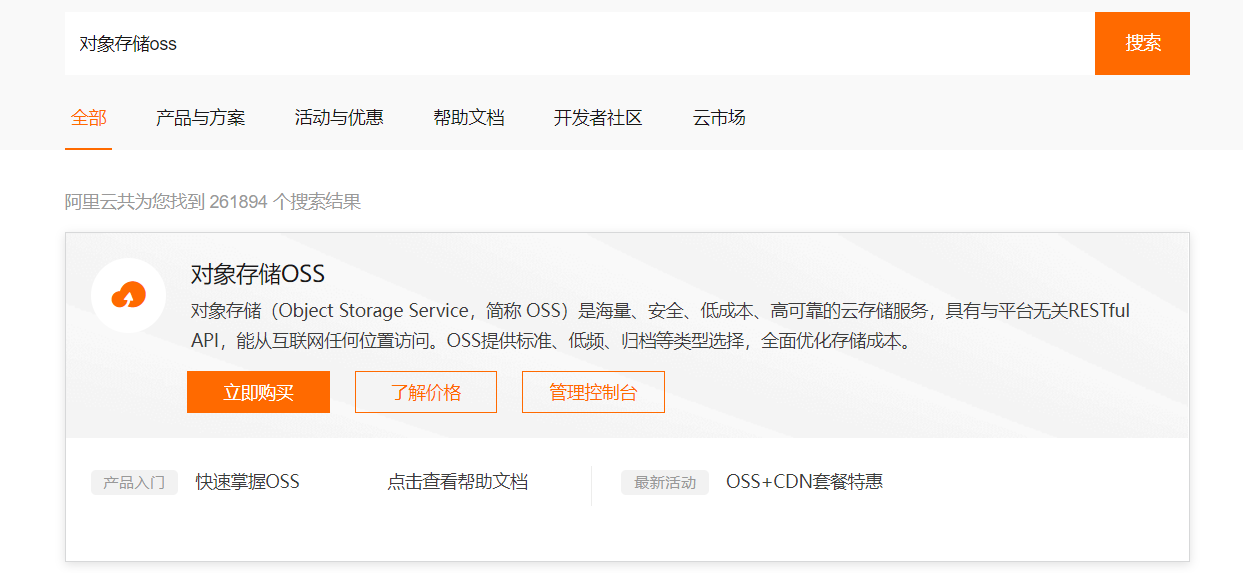
然后按照你自己的需求购买相应的容量,我只用来放博客图片所以40G很够用了,买它个两三年反正也没多少钱。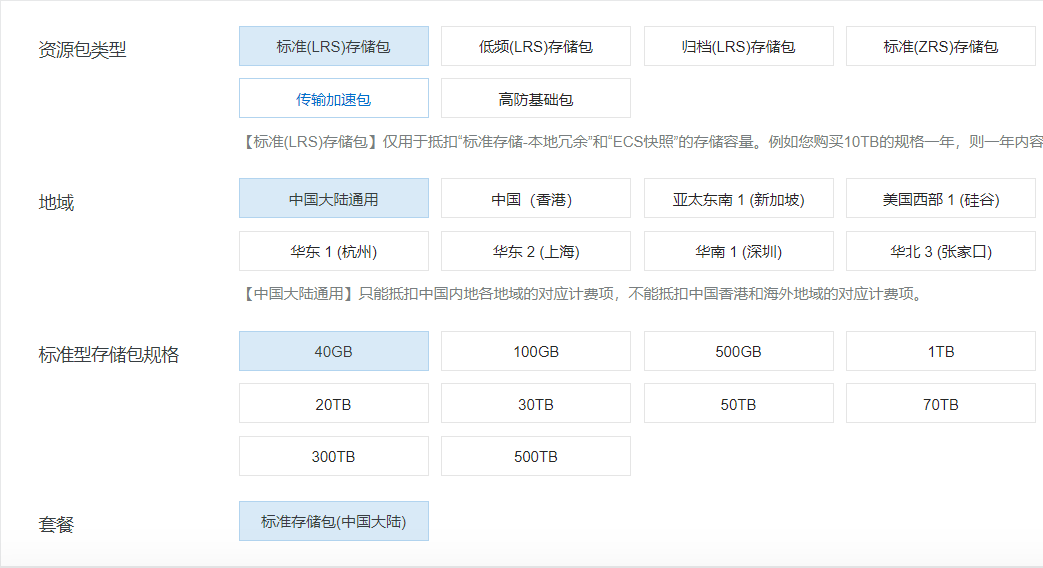
购买完毕。
注意:购买完存储包就可以了,至于流量包,默认的是按量计费,下图显示的是阿里云的计费方法:
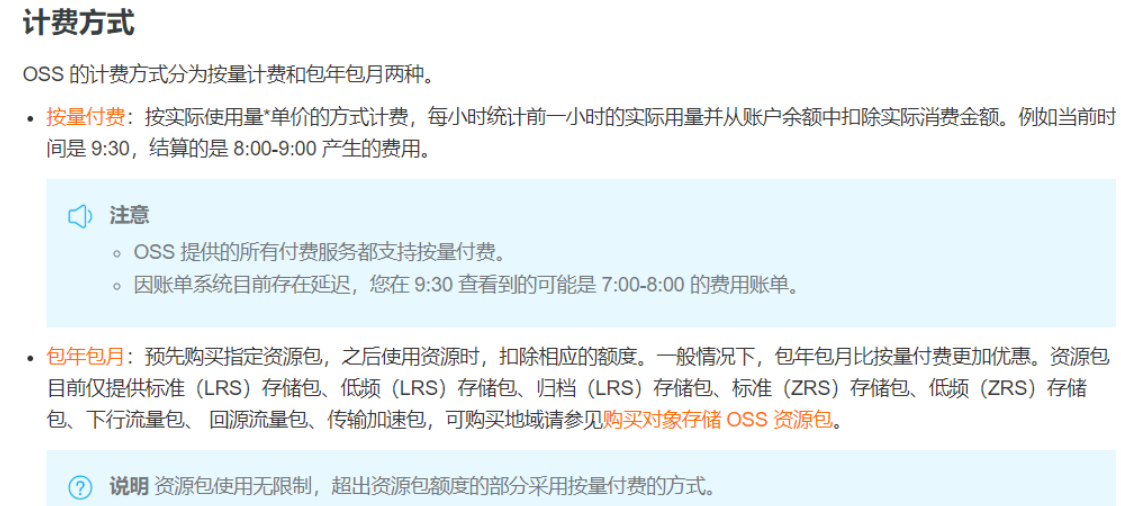
2.配置Bucket
购买完成后,继续进行创建 Bucket工作。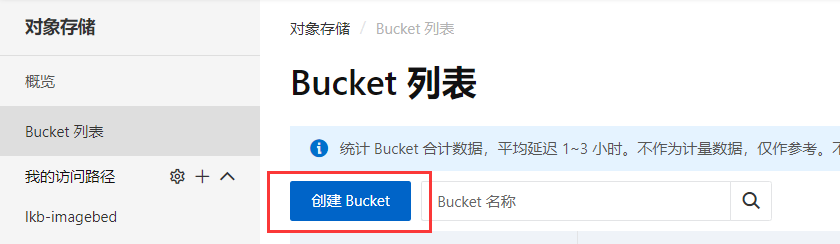
读写权限要设定为公共读,其他的服务选项,如果自己有特殊需要,可以选择配置同城冗余存储,版本控制等服务,如果没有可以默认。
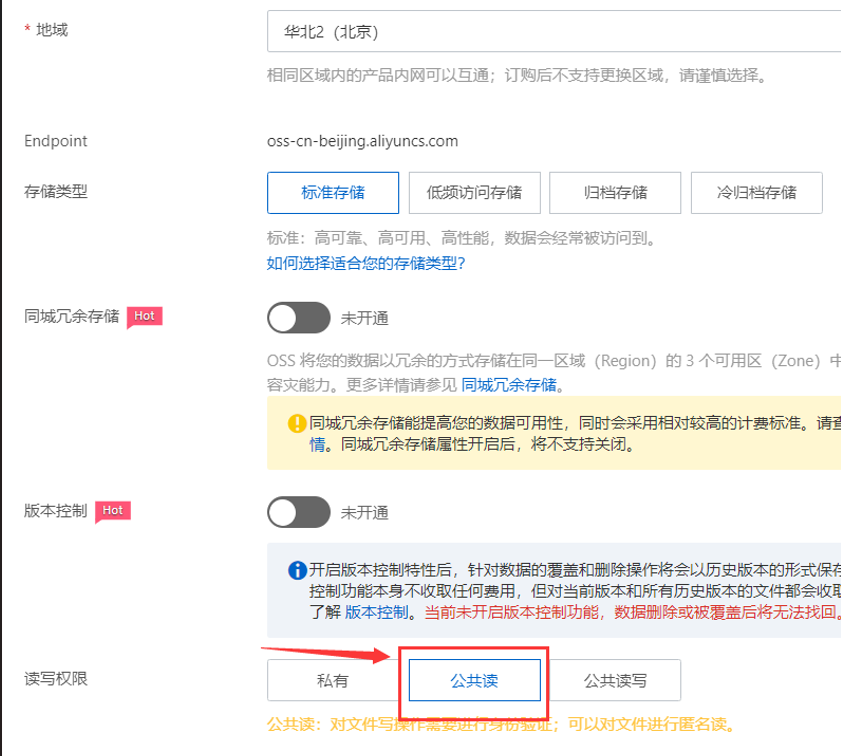
完成后点击确定即可。
3.创建用户设置访问控制
在我的中找到访问控制选项。
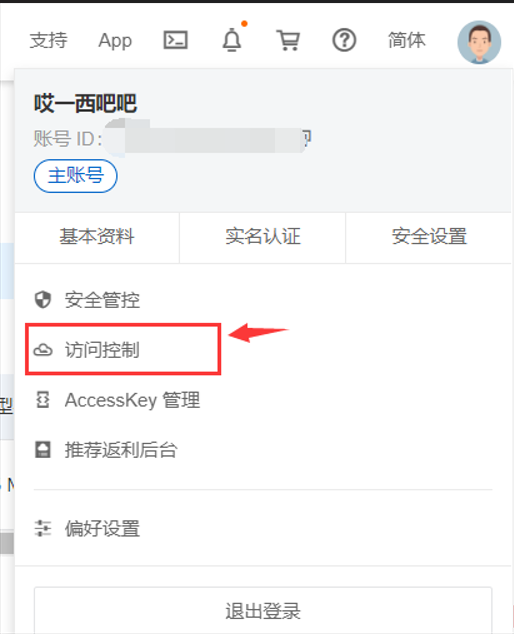
选择用户后,点击创建用户。
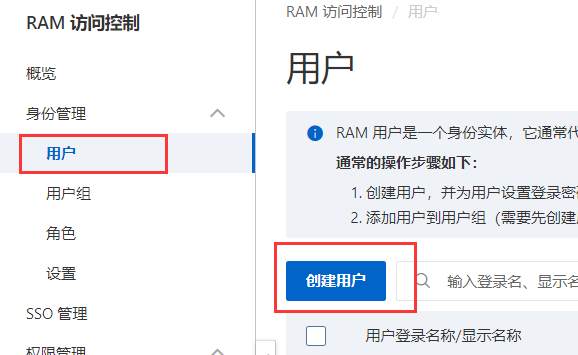
设置一个你喜欢的名称,选择通过API调用访问。
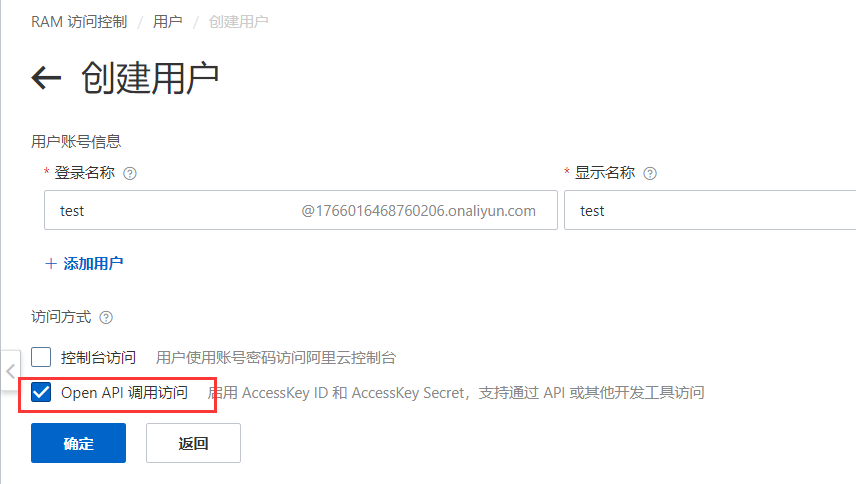
点击确认后我们就会跳转到这个界面。

请保存好你的accesskey,因为这个页面只会出现一次,复制一下保存好,后面配置Picgo会用到。
在访问控制中找到权限管理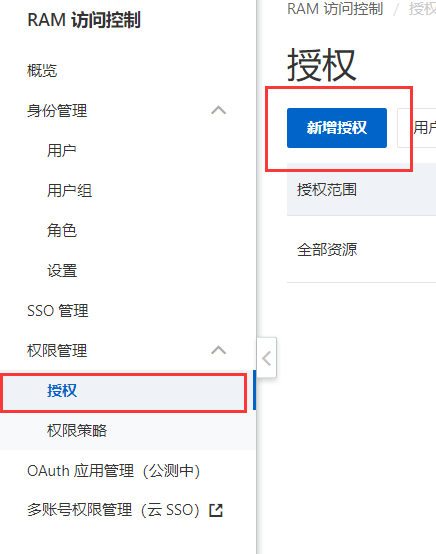
选择授权主体后,授予它管理对象存储服务OSS的权限
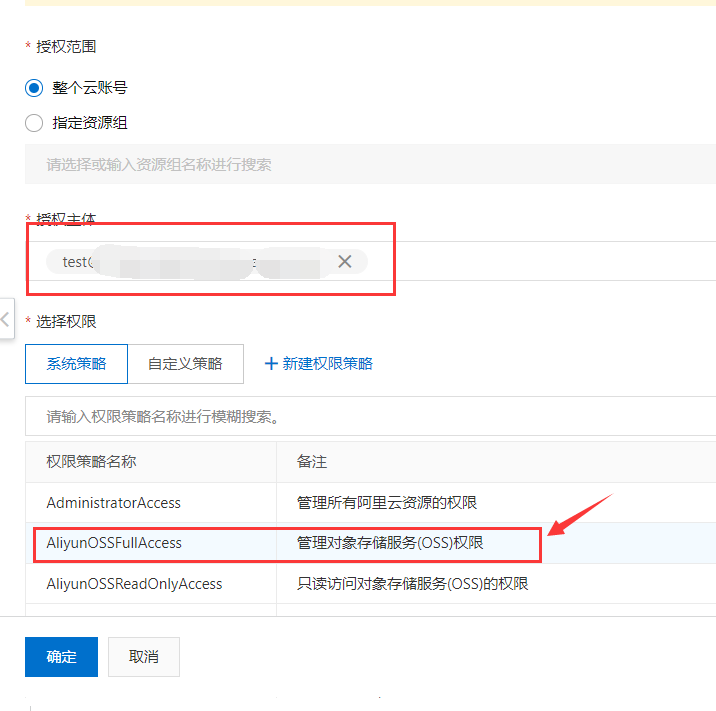
OK,对象存储OSS配置完成。
Picgo配置
默认你会使用Picgo,不再细讲了。
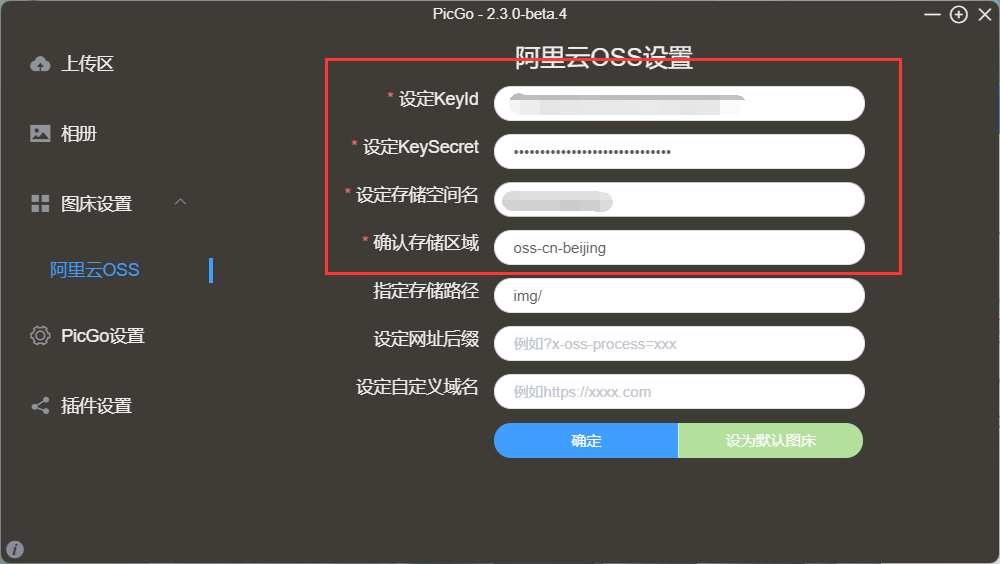
这里就用到了我们上面用户的相关信息,如果你不知道存储区域可以从这里看。
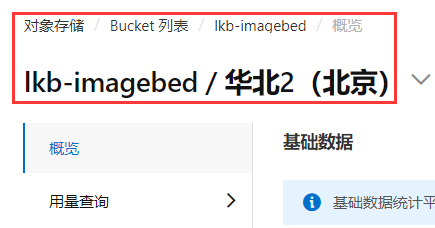
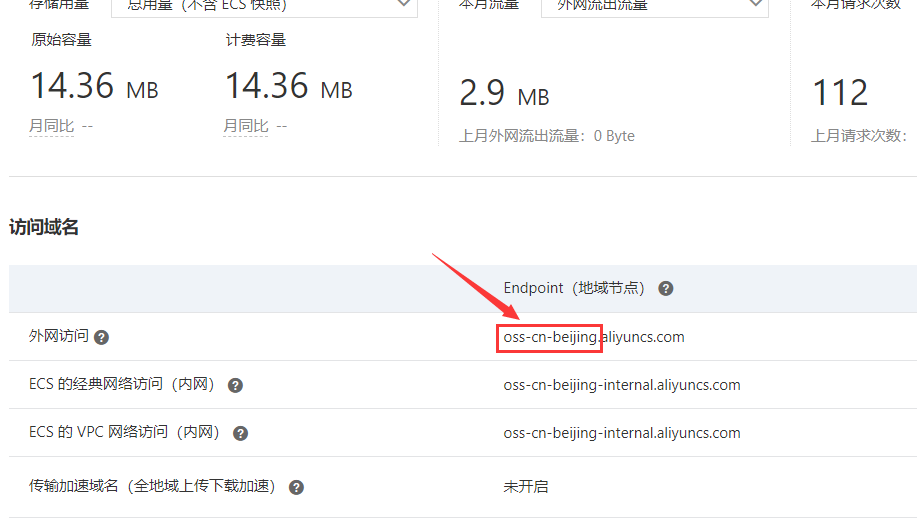
OK了,Picgo也配置完成了。
文章图片链接替换
解决办法:
- 一张一张的修改链接(这样太呆了)
- 在typora中使用Ctrl+F,查找原链接进行替换。
- 编写代码读取所有的文章进行链接替换。(最优)
首先我们对比一下图片在Gitee上的链接和在阿里云上的链接

由此我们可以发现我们只需替换图片名称之前的前缀,这样会方便许多,当然这样做的前提是你上传在Gitee的图片和上传在阿里云对象存储的图片的名称是一致的。
下面是java的实现代码:(记得修改<>的内容)
1 | import java.io.*; |
实现效果: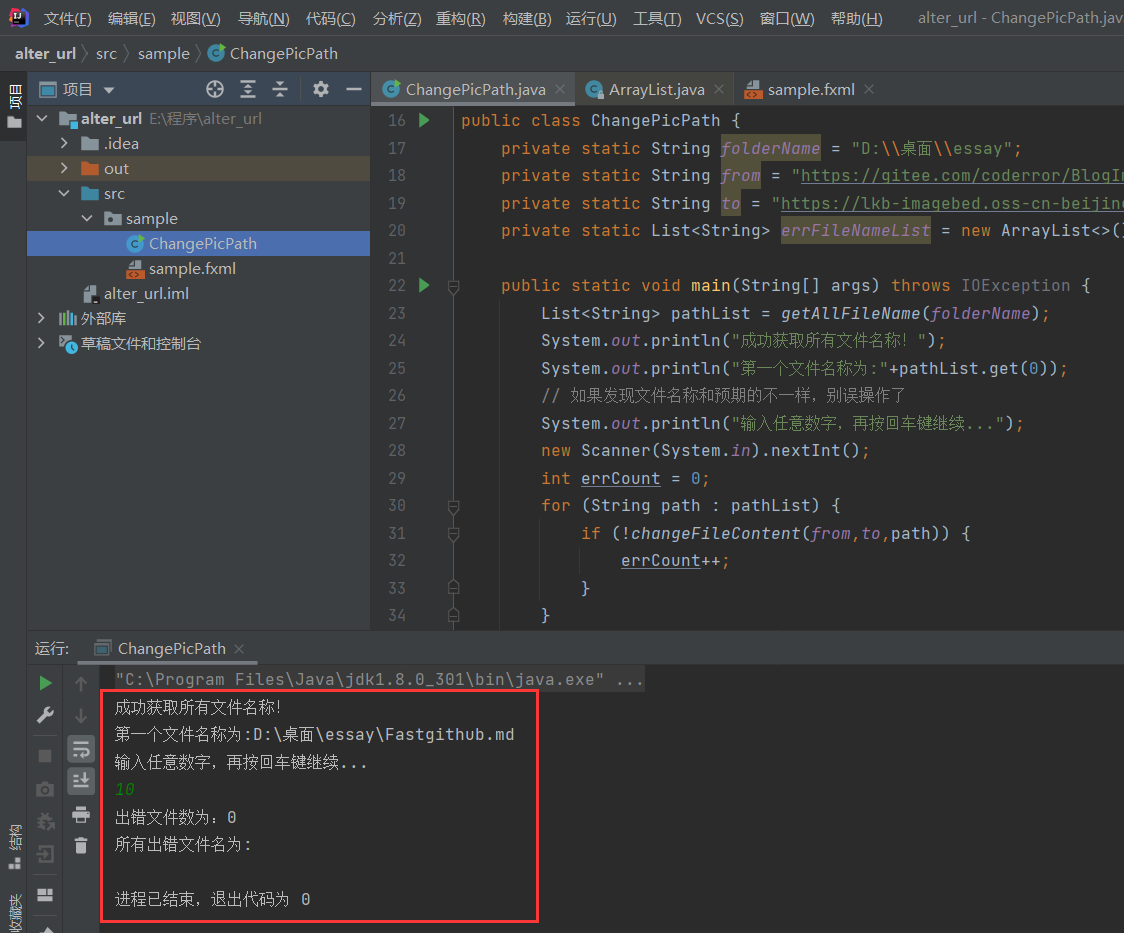
如果你能够看见这篇博客的图片,那我想这就是最好的实现效果。
配置Typora
在Typora 中找到偏好设置,选择图像,进行下图操作。
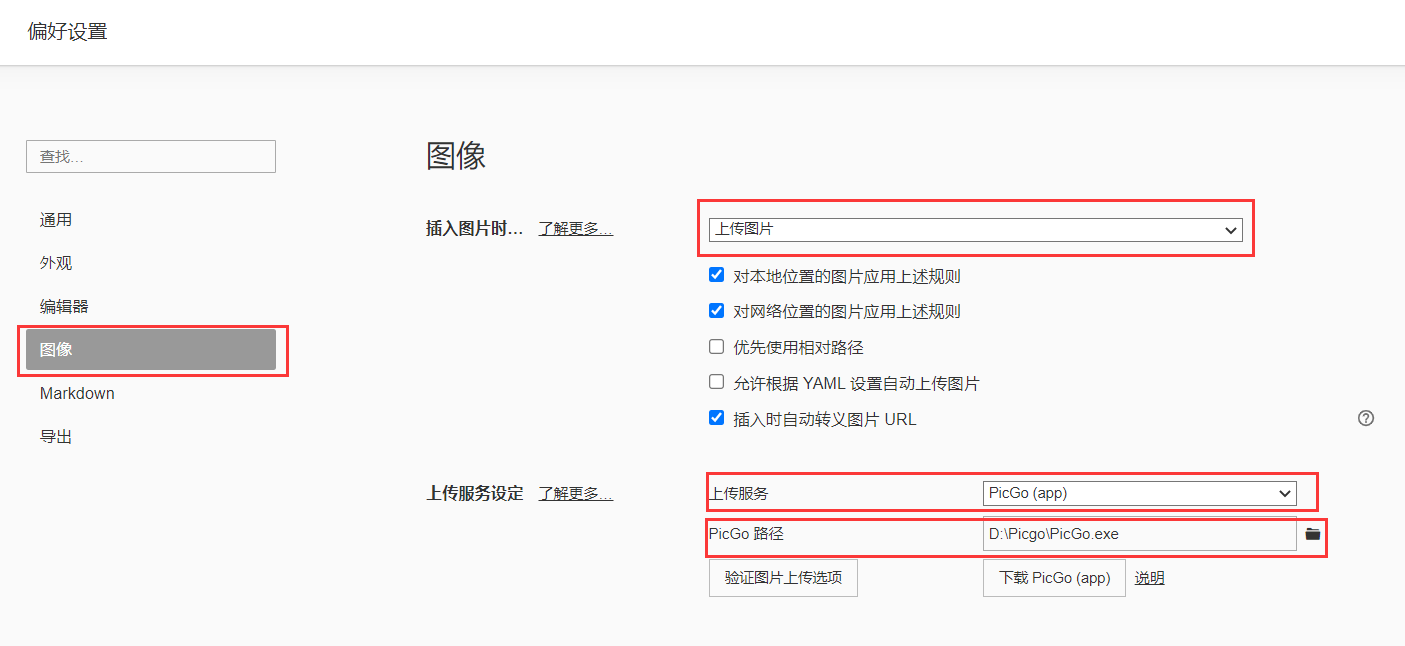
作者: Lee